|
你还在Excel中手动输入条纹吗?那你可就OUT啦!赶紧进来看看,在Excel2007中如何输入漂亮的条纹吧。 具体步骤 1 用Excel2007打开一篇工作表,选择我们要输入条纹的某个单元格,并在其中输入一个组成条纹的符号,然后,我们选中输入条纹的所有单元格。
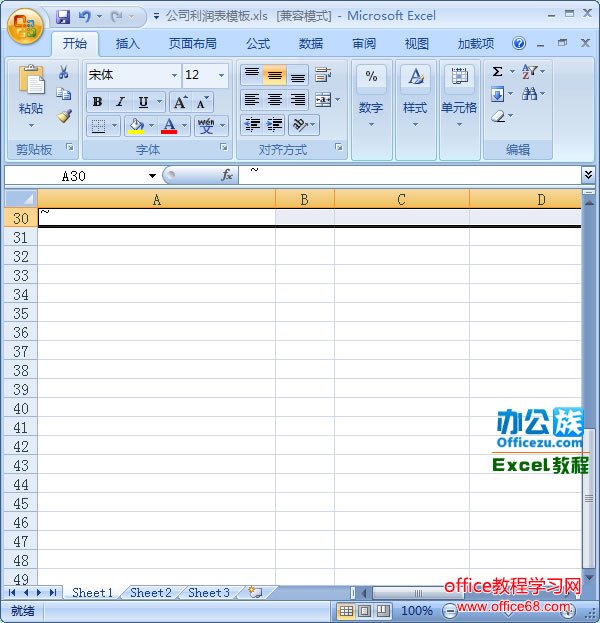 输入一个符号 2 切换到“开始”选项卡,单击“单元格”组中的“格式”命令,选择“设置单元格格式”。
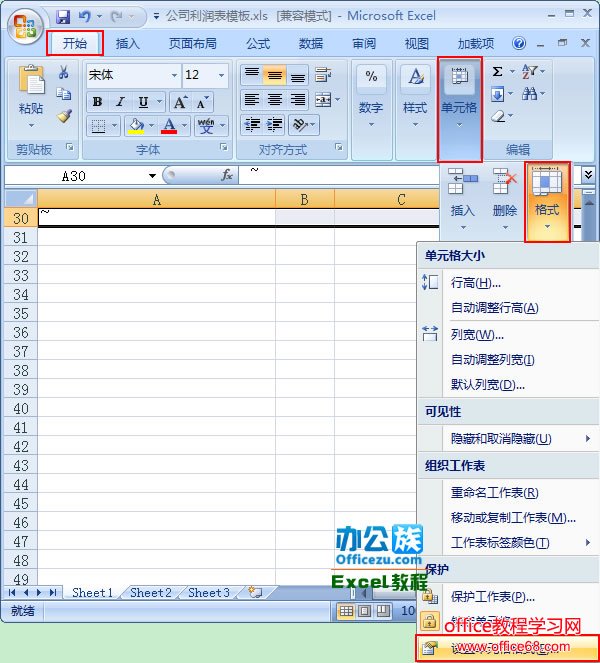 选择设置单元格格式 3 此时会弹出一个“设置单元格格式”对话框,我们切换到“对齐”选项卡,并单击“水平对齐”下拉框右侧的下拉按钮,选择“填充”选项,最后单击“确定”按钮。
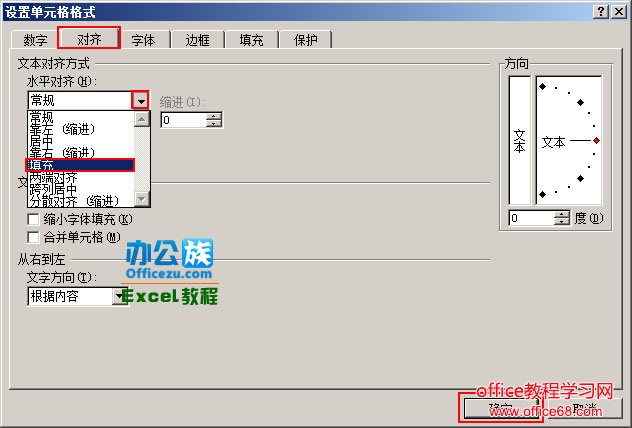 选择填充 4 现在,我们的条纹已经做好了,大家可以返回工作表查看。
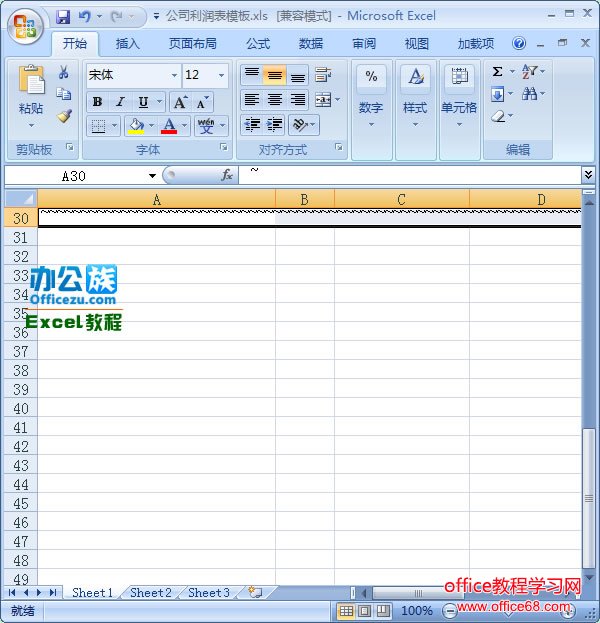 条纹效果
|